PDF365
福昕PDF365是一款在线PDF转换器,支持PDF转换,PDF合并,拆分等操作,一站式解决文档转换编辑问题。
想将一张纸质图片里的数据快速转换成Excel表格,但又不知道怎么下手?别担心,今天我要和大家分享一个超级实用的技巧!让我来告诉你,原来只需要简单的几步操作,就能将图片秒变成Excel表格哦!这个方法不仅方便快捷,而且还能保留原始图片的所有信息,真是太神奇了!不信的话,赶紧跟我来看看吧!
用户只需将需要转换的图片导入PDF365,选择转换为Excel格式,软件会自动识别图片中的文字和表格,并将其转换为可编辑的Excel文件。同时,PDF365还支持对转换后的Excel文件进行编辑和格式调整,方便用户进行进一步的数据处理和分析。通过此工具,用户可以轻松将图片中的表格数据转换为Excel,提高工作效率。
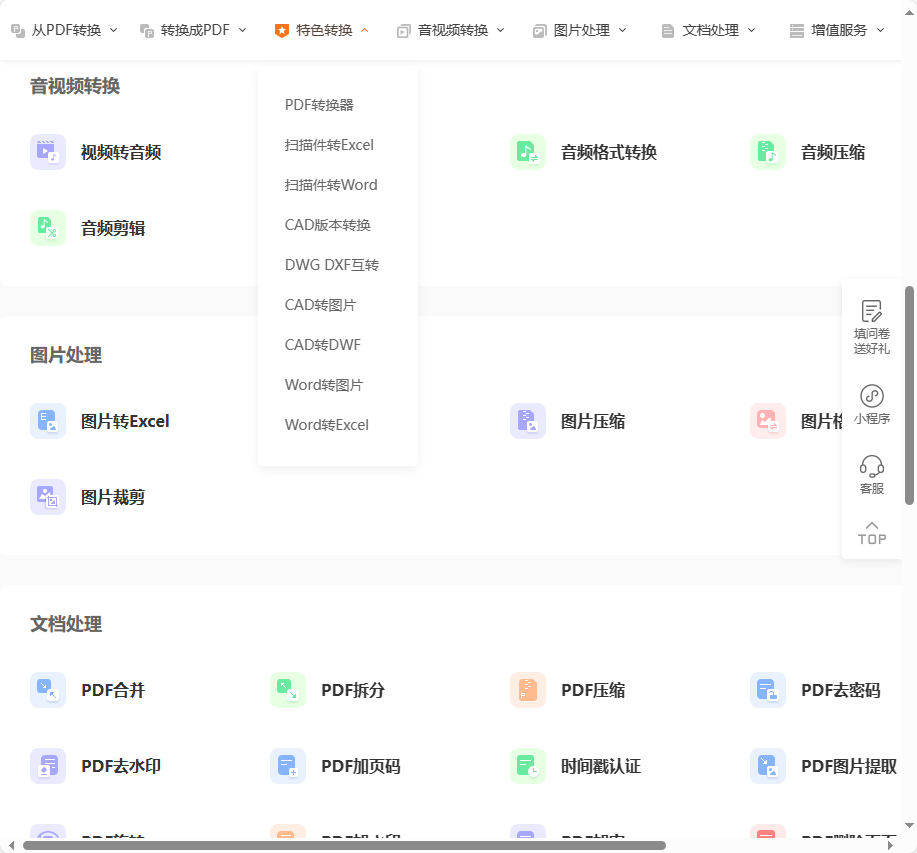
将图片扫描成Excel表格。具体操作步骤如下:
1. 打开这个工具软件,点击“扫描”选项卡。
2. 在弹出的扫描界面中,点击“从扫描仪或相机扫描”按钮。
3. 连接扫描仪或相机,并将要扫描的图片放置在扫描仪上。
4. 在扫描界面中,选择扫描的设置,如扫描模式、分辨率等。
5. 点击“扫描”按钮开始扫描图片。
6. 扫描完成后,这个工具会自动将图片转换成PDF格式。
7. 在PDF编辑界面中,点击“转换”选项卡,选择“PDF转Excel”功能。
8. 在弹出的转换设置界面中,选择要转换的页面范围和输出格式为Excel。
9. 点击“转换”按钮开始转换,这个工具会将扫描的图片转换成Excel表格。
10. 完成转换后,可以在输出文件夹中找到转换后的Excel文件。
以上就是使用这个工具将图片扫描成Excel表格的具体教程。
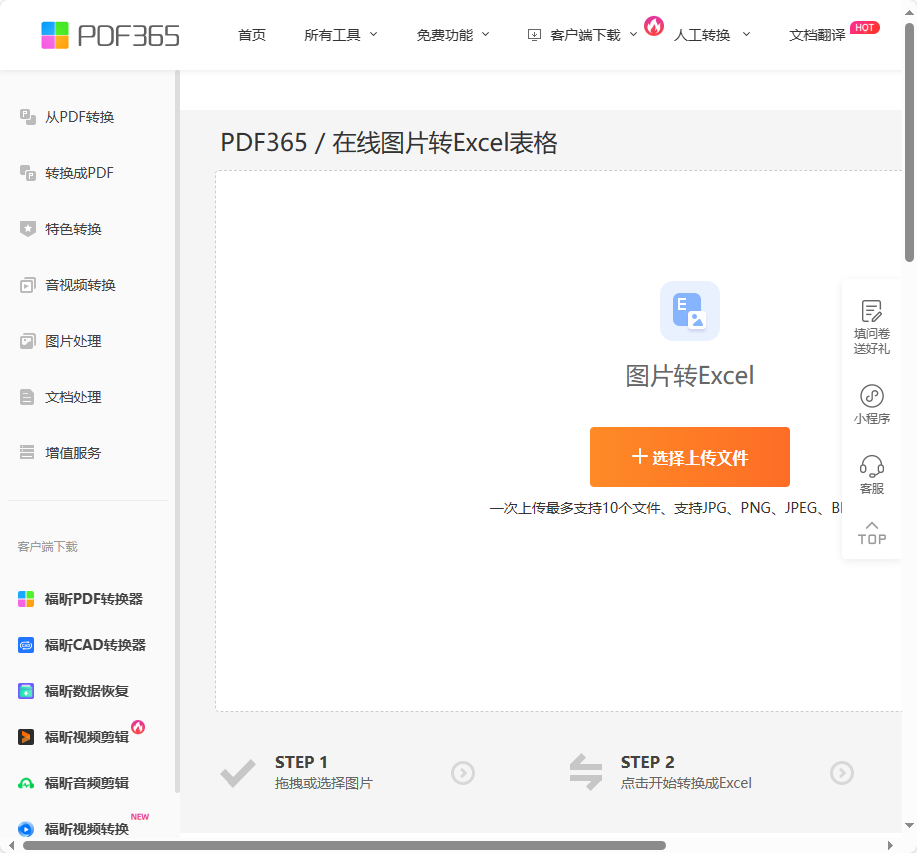
使用此工具,我们只需将需要转换的图片导入软件中,然后选择图片识别功能,软件会自动将图片中的表格内容识别出来,并转换成可编辑的Excel格式。这样,我们就可以方便地对表格进行编辑、整理和分析。此工具不仅支持多种图片格式的识别如Mac图片转PDF,还具备高精度的识别能力,能够准确地识别表格中的文字和数字。同时,软件界面简洁直观,操作简单方便,即使是初学者也能轻松上手。总之,此工具是个实用的工具,能够帮助我们快速将图片转换为Excel表格,提高工作效率。